Heim >häufiges Problem >Was sind die Ansichten von Folien?
Was sind die Ansichten von Folien?
- WBOYWBOYWBOYWBOYWBOYWBOYWBOYWBOYWBOYWBOYWBOYWBOYWBOriginal
- 2022-07-14 10:24:0027779Durchsuche
So zeigen Sie Folien an: 1. Normale Ansicht, einschließlich Gliederungsfenster und Folienfenster, Sie können verschiedene Funktionen der Präsentation an derselben Stelle verwenden. 2. Folien-Browsing-Ansicht, Sie können die Präsentation gleichzeitig auf dem Bildschirm sehen Alle Folien in der Präsentation; 3. Notizenseitenansicht, die zum Hinzufügen von Notizen oder Bearbeiten von Notizen zu den Folien in der Präsentation verwendet wird; 4. Leseansicht, die den endgültigen Effekt der Präsentation darstellt;

Die Betriebsumgebung dieses Tutorials: Windows10-System, WPS Office2022-Version, DELL G3-Computer.
Welche Möglichkeiten gibt es, Folien anzuzeigen?
Öffnen Sie PPT, klicken Sie auf „Ansicht“. Auf der rechten Seite der Menüleiste werden vier Ansichtsmodi angezeigt, nämlich „Normal“, „Folienbrowser“, „Notizenseite“ und „ Leseansicht".
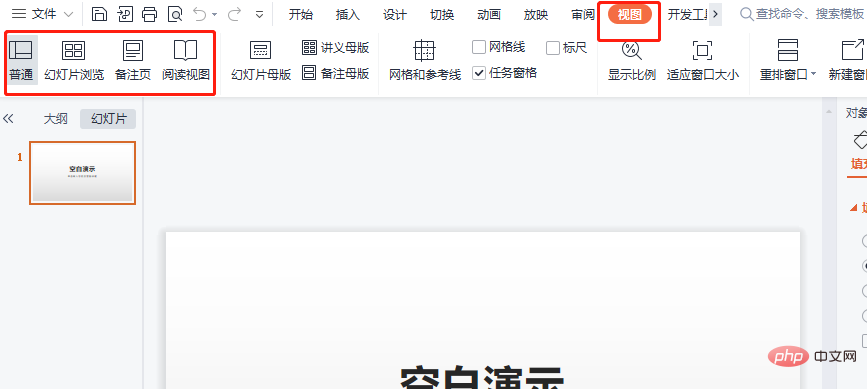
1. Normale Ansicht:
Enthält drei Bereiche: Gliederungsbereich, Folienbereich und Notizenbereich. Benutzer können verschiedene Funktionen der Präsentation an derselben Stelle verwenden, indem sie die Größe der Bereiche ändern.
Gliederungsansicht: Sie enthält den Gliederungsbereich, den Folien-Miniaturansichtsbereich und den Foliennotizen-Seitenbereich. Zeigt den Textinhalt und die Organisationsstruktur der Präsentation im Gliederungsbereich an, ohne Objekte wie Grafiken, Bilder und Diagramme anzuzeigen. Beim Bearbeiten einer Präsentation in der Gliederungsansicht können Sie die Reihenfolge der einzelnen Folien anpassen. Sie können die Hierarchieebene und die Reihenfolge des Titels innerhalb einer Folie anpassen. Sie können den Text einer Folie auf andere Folien kopieren oder verschieben. Folien-Browsing-Ansicht:
Sie können alle Folien in der Präsentation gleichzeitig auf dem Bildschirm sehen. Diese Folien werden übersichtlich im selben Fenster als Miniaturansichten angezeigt. Sie können die allgemeinen Änderungen im Dokument sehen, nachdem Sie das Hintergrunddesign, das Farbschema oder die Vorlage der Folie geändert haben. Sie können ganz einfach Folien zwischen Folien hinzufügen, löschen und verschieben sowie animierte Übergänge zwischen Folien auswählen
3. Notizenseitenansicht:Wird hauptsächlich zum Hinzufügen von Notizinhalten zu den Folien in der Präsentation oder zum Bearbeiten des Notizinhalts verwendet. Nach dem Wechsel zur Notizenseitenansicht wird oben auf der Seite eine Miniaturansicht des Inhalts der aktuellen Folie und unten ein Platzhalter für den Notizinhalt angezeigt. 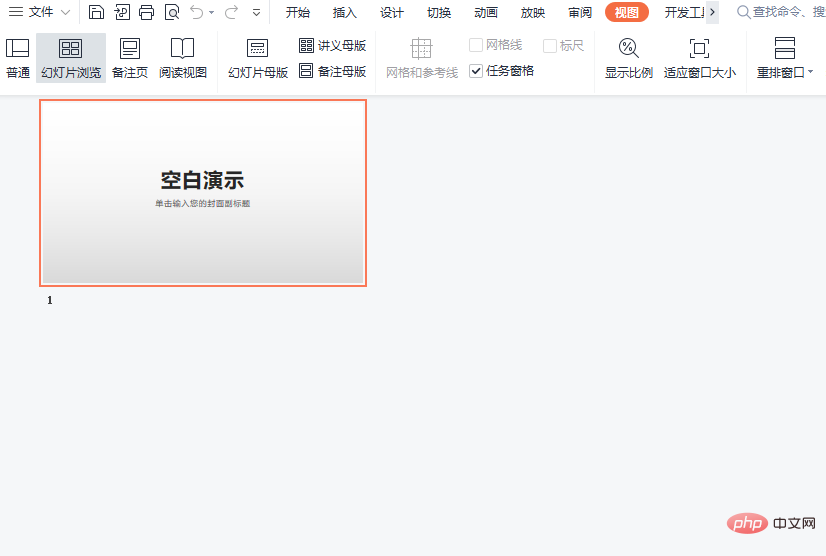
4. Leseansicht:
Die Leseansicht ist der Endeffekt der Präsentation in einem Absatz. Sie können diese Ansicht zur Überprüfung verwenden, sodass Sie bei Bedarf rechtzeitig Änderungen vornehmen können sind damit nicht zufrieden. 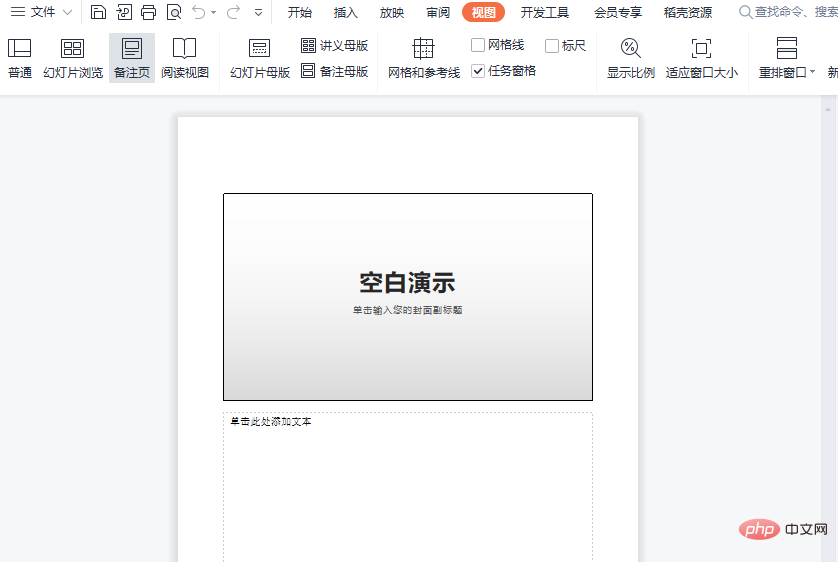
Weitere Informationen zu diesem Thema finden Sie in der Spalte „FAQ
“!Das obige ist der detaillierte Inhalt vonWas sind die Ansichten von Folien?. Für weitere Informationen folgen Sie bitte anderen verwandten Artikeln auf der PHP chinesischen Website!

